修改这个控件会自动更新这一页面

在 iPhone 版库乐队中击打智能鼓
你可以用智能鼓快速地创建鼓律动。只需将鼓拖入网格中,放置鼓以设定每个鼓声部的复杂度和强度。录制鼓律动之后,你可以在再次录制鼓律动之前进行更改并试听。
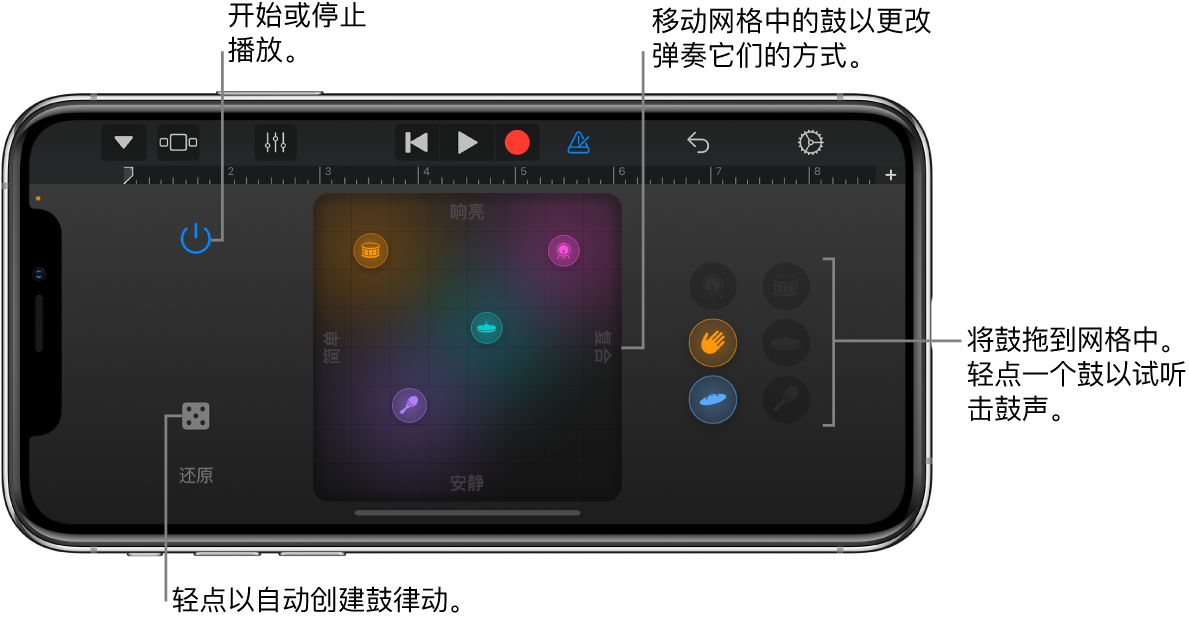
打开智能鼓
轻点“浏览器”按钮
 ,轻扫到“鼓”,然后轻点“智能鼓”按钮。
,轻扫到“鼓”,然后轻点“智能鼓”按钮。
为智能鼓选取架子鼓
轻点控制条中的“导航”按钮
 ,轻点“声音”按钮,然后轻点要击打的架子鼓。你也可以左右轻扫“声音”按钮以更改为上一种或下一种架子鼓。
,轻点“声音”按钮,然后轻点要击打的架子鼓。你也可以左右轻扫“声音”按钮以更改为上一种或下一种架子鼓。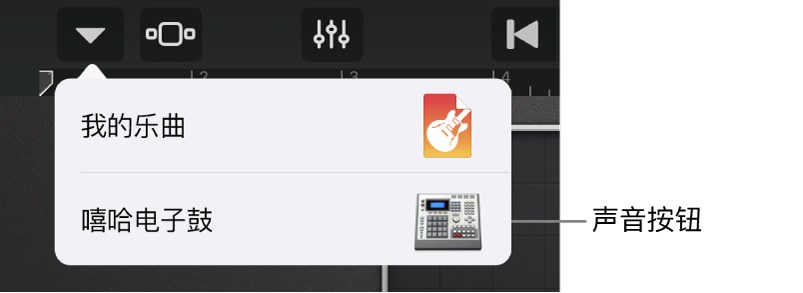
试听架子鼓中的击鼓声
轻点网格右侧的鼓。
将鼓添加到网格
将鼓拖入网格中。
鼓在网格中的位置越靠近右侧,鼓声部就越复杂;鼓在网格上的位置越高,鼓的击打声音就越强(越响)。你可以在网格中重新放置鼓,直至你喜欢每个鼓所击打的声部为止。
若要停止播放,请轻点“电源”按钮
 来将它关闭。若要清除网格,请轻点“还原”。
来将它关闭。若要清除网格,请轻点“还原”。
自动创建鼓律动
轻点网格左侧的“滚奏”按钮
 。
。你可以轻点“滚奏”按钮多次以尝试不同的音乐律动。
录制鼓律动
在创建鼓律动后,你可以录制它以在乐曲中使用。
轻点控制条中的“录音”按钮
 。
。如果将鼓拖到网格、更改鼓位置或者将鼓拖出网格,则所作的更改会录制为鼓律动的一部分。
完成后,请轻点控制条中的“弹奏”按钮
 以停止录制。
以停止录制。
录制后编辑鼓律动
录制鼓律动后,网格显示当前播放头位置录制的内容。例如,如果在 5 小节处开始录制小军鼓,将播放头移到 5 小节处(或更高)将在网格中显示该小军鼓。
你可以编辑录制的鼓律动并尝试你所作的更改而不改变录音。当你在网格中添加或移动鼓时,播放就会开始以便你听到所做的编辑。若要停止播放,请轻点“电源”按钮
 来将它关闭。若要保留更改,请再次录制该音乐律动。
来将它关闭。若要保留更改,请再次录制该音乐律动。